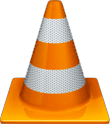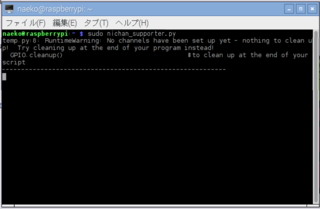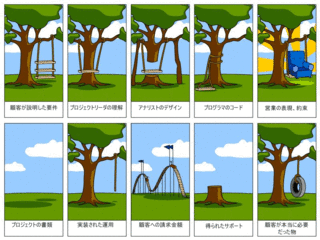新規記事の投稿を行うことで、非表示にすることが可能です。
2016年10月10日
Windows10はデフォでDVDビデオが見られないんですね
先日、営業の方に新しいWindows10のパソコンを設定して渡したんですが、
「DVDが再生できへんよ」
と言われまして。
電話だったので、スタートメニューの中に「Windows Media Center」が入ってるでしょ。それ、クリックください。と伝えると、
「入ってない。」と。
そんなことはないやろと遠隔で確認すると、
確かに入ってない。
で、調べてみたら、Windows8以降はWindows Media Centerは削除されてしまっているとのことでした。
Windows8はすでにうちの社内でも何台か使っていますが、DVDの再生ができないことに気が付かなかったのは、再生する必要のない部署の方が使っていたことと、ノートパソコンにWindows Media Center以外の再生ソフトが初めからついているものを渡していたからでした。
なんと...と言ってもしょうがないので、私がXPの時代に使っていたVLC media playerを入れてもらうことにしました。
このVLC media player、工事現場のコーンの印がアイコンで、とても動画再生ソフトっぽくないのですが、とても優秀です。
一言で動画と言っても、いろいろ種類がありまして、「DVDビデオ」を再生するにはMPEG-2という規格に対応したコーデックというものが必要になります。
...すでに「???」の方がたくさんおられると思いますが、つまり
パソコンで動画を見る時は、その動画の規格に対応するプログラムをインストールしろっつーことです。
でも、このコーデックだけをインストールするとなると、ネットに落ちているのを探すのが基本となりますが、ウィルスがついてくる場合は多々あります。
私がXP使用時代に、Webから拾ってきたコーデックの中には怪しいものがいくつかありました。
その点、VLC media playerはこのソフト自体にコーデックがついているので、わざわざコーデックだけをインストールしなくていいんです。
一応、有償のものなら、有名なPowerDVDとかありますし、MicrosoftのWindows DVDプレーヤーもありますが、VLC media playerでも十分使えます。
一度お試しください。
インストール方法は下に続きます。


以上、簡単です。
「メタデータのネットワークアクセスを許可」のオプションは、VLC media playerをインストールしている、自分とは全く関係ない人のプレイリストに自分の再生したメディア情報が表示される可能性があるってことです。だから外します。
「DVDが再生できへんよ」
と言われまして。
電話だったので、スタートメニューの中に「Windows Media Center」が入ってるでしょ。それ、クリックください。と伝えると、
「入ってない。」と。
そんなことはないやろと遠隔で確認すると、
確かに入ってない。
で、調べてみたら、Windows8以降はWindows Media Centerは削除されてしまっているとのことでした。
Windows8はすでにうちの社内でも何台か使っていますが、DVDの再生ができないことに気が付かなかったのは、再生する必要のない部署の方が使っていたことと、ノートパソコンにWindows Media Center以外の再生ソフトが初めからついているものを渡していたからでした。
なんと...と言ってもしょうがないので、私がXPの時代に使っていたVLC media playerを入れてもらうことにしました。
このVLC media player、工事現場のコーンの印がアイコンで、とても動画再生ソフトっぽくないのですが、とても優秀です。
一言で動画と言っても、いろいろ種類がありまして、「DVDビデオ」を再生するにはMPEG-2という規格に対応したコーデックというものが必要になります。
...すでに「???」の方がたくさんおられると思いますが、つまり
パソコンで動画を見る時は、その動画の規格に対応するプログラムをインストールしろっつーことです。
でも、このコーデックだけをインストールするとなると、ネットに落ちているのを探すのが基本となりますが、ウィルスがついてくる場合は多々あります。
私がXP使用時代に、Webから拾ってきたコーデックの中には怪しいものがいくつかありました。
その点、VLC media playerはこのソフト自体にコーデックがついているので、わざわざコーデックだけをインストールしなくていいんです。
一応、有償のものなら、有名なPowerDVDとかありますし、MicrosoftのWindows DVDプレーヤーもありますが、VLC media playerでも十分使えます。
一度お試しください。
インストール方法は下に続きます。
インストール方法は簡単
- VideoLANのページ(URL:https://www.videolan.org/vlc/index.ja.html)からVLC media playerをダウンロードする。(フリーソフトですが、WiKiみたいに寄付を募ってはいますので、もし余裕のある方は寄付してあげてください。)
- ダウンロード後「実行」ボタンをクリックする
- 言語の選択でJapaneseを選択
- 「VLC media playerをセットアップ」のダイアログでは何も変更せずに「次へ」をクリック
- 「プライバシーとネットワークポリシー」で、「メタデータのネットワークアクセスを許可」のチェックをはずして「続ける」をクリック
- 後は画面の指示通りに進む
以上、簡単です。
「メタデータのネットワークアクセスを許可」のオプションは、VLC media playerをインストールしている、自分とは全く関係ない人のプレイリストに自分の再生したメディア情報が表示される可能性があるってことです。だから外します。
【このカテゴリーの最新記事】
-
no image
2016年10月03日
携帯&スマホ×イヤホンマイクで業務効率化
うちのとある拠点では、携帯電話やスマホを内線端末として使うクラウドPBXを導入しています。
現場の人も営業の人も内線通話をする人は、個々に会社からスマホまたはガラケーを配布しています。
内線電話をこの仕組みに変えた時、現場からは
「電話かかってきても作業中やし出られへんで!」
という意見が大半で、それまでの内線電話、固定電話が遠くで鳴って、手すきの人が取りに行く環境に慣れた社員からすると、「めんどくさい」のでしょう。
まぁ、言っていることはよく理解できるので、いっぺんイヤホンマイク入れてみますかという話になりまして。
で、購入したのが、こちらです。

イヤホンマイクも数ある中から、これを選んだ理由は、
などですが、やはり一番大きな理由は、通話上重要なノイズキャンセリング機能が優れていること。
用途が通話ですので、これは外せません。
あ、ちなみにですが、ガラケーの方は、GRATINA 4G(京セラ)です。


実際使ってもらって数週間で、現場のリーダーから連絡がありました。
「内線電話とイヤホンマイクで1セット、追加してほしい。」
電話をして詳細を聞いてみると、直接会って連絡していた細かい指示も、イヤホンマイクで両手が使えることからやりながら話ができるとのことで、とても効率がいいとのことでした。
いちいちその人がいる現場に行かずとも、電話で済ませられる、まー、本来の電話のメリットを最大限に生かせるということで、とてもよかったと高評価でした。
内線電話を変えると、たいてい現場の作業員からはブーイングが起きるので、今回は、現場に喜んでもらえてチョーうれしいです。
ガラケー&スマホの内線電話×イヤホンマイクの組み合わせ、なかなか良いですよ!
本日も最後まで読んでいただき、ありがとうございました。
ブログランキングに参加しています。
もしよろしければ応援よろしくお願いします。
 にほんブログ村
にほんブログ村

現場の人も営業の人も内線通話をする人は、個々に会社からスマホまたはガラケーを配布しています。
内線電話をこの仕組みに変えた時、現場からは
「電話かかってきても作業中やし出られへんで!」
という意見が大半で、それまでの内線電話、固定電話が遠くで鳴って、手すきの人が取りに行く環境に慣れた社員からすると、「めんどくさい」のでしょう。
まぁ、言っていることはよく理解できるので、いっぺんイヤホンマイク入れてみますかという話になりまして。
で、購入したのが、こちらです。
 | 【送料無料】BUFFALO Bluetooth4.1対応 デュアルマイクヘッドセット NFC対応 ブラック BSHSBE34BK [BSHSBE34BK] 価格:3,920円 |
イヤホンマイクも数ある中から、これを選んだ理由は、
- 高性能なノイズキャンセリング機能がついている
- HD Voice対応でVoLTEが活かせる
- ペアリング設定が簡単
などですが、やはり一番大きな理由は、通話上重要なノイズキャンセリング機能が優れていること。
用途が通話ですので、これは外せません。
あ、ちなみにですが、ガラケーの方は、GRATINA 4G(京セラ)です。
使ってみた感想
実際使ってもらって数週間で、現場のリーダーから連絡がありました。
「内線電話とイヤホンマイクで1セット、追加してほしい。」
電話をして詳細を聞いてみると、直接会って連絡していた細かい指示も、イヤホンマイクで両手が使えることからやりながら話ができるとのことで、とても効率がいいとのことでした。
いちいちその人がいる現場に行かずとも、電話で済ませられる、まー、本来の電話のメリットを最大限に生かせるということで、とてもよかったと高評価でした。
内線電話を変えると、たいてい現場の作業員からはブーイングが起きるので、今回は、現場に喜んでもらえてチョーうれしいです。
ガラケー&スマホの内線電話×イヤホンマイクの組み合わせ、なかなか良いですよ!
本日も最後まで読んでいただき、ありがとうございました。
ブログランキングに参加しています。
もしよろしければ応援よろしくお願いします。

2016年09月23日
iPhone6s MVNOからauへ 通話できるけどデータ通信できない場合は試してみてください
以前IIJmioのデータsimを使用していたiPhone6sですが、都合によりソフトバンクに乗り換えることにしました。
端末はあるのでsimのみ発注、届いたsimを差し替えて、さて起動。
まずは電話がかかるか確認。
OK。
通信がちゃんとできるか確認。
おや??
インターネットが開かない。
しかもネットワークの接続がありませんと。
...端末設定のモバイル通信のあたりをいろいろといじってみましたが特に変化もなく。
そもそもそんなにいじるとこなんてないし。
それで気づいたのが、iPhone6sの左上のキャリアの電波の表示が3G。
他のソフバンのスマホは4G...
「もう出張出るからすぐ欲しいねんけど!」
うるさいわ
そういや、この電話、IIJmioのデータsimを設定したとき、プロファイルっつうのをインストールしていました。
探すと、ありました。
端末設定>>一般>>プロファイル
この中にあったIIJmioのプロファイルを削除した結果、
つながりました〜〜〜!
後で発見しましたが、MVNO事業者のホームページには、
他キャリアのSIMカードを使用する場合等にプロファイルの削除が必要となります
ってはっきりわかりやすく書いてあったんですが、キャリアの方のページでは発見できませんでした。
この解決策が意外にわかりにくく、難儀したので、同じように困っている人と、自分の備忘録として書いておこうと思います(こんだけ難儀したら、絶対忘れないけどね!!なんせ使用している人のプレッシャーがすごかったから)。
皆さんもお気を付けください。
MVNOから各社キャリアに戻した場合、プロファイルを削除しないと、データ通信ができないことがあります。
本日も最後まで読んでいただき、ありがとうございました。
ブログランキングに参加しています。
もしよろしければ応援よろしくお願いします。